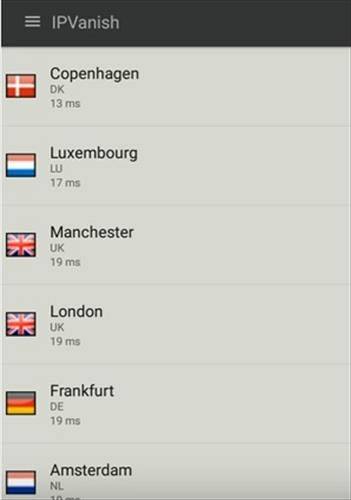I denne guiden vil jeg vise deg hvordan du installerer Sportz TV IPTV APK på FireStick. Denne appen støttes på alle eksisterende Fire TV-enheter og Android TV-bokser.
Hvis du er en eksisterende Sportz TV-bruker og opplever problemer med kanaler som streamer / lastes, er her guiden du kan følge for å løse problemet.
Sportz TV er en av de beste IPTV-tjenestene for FireStick jeg har kommet over nylig. Denne appen dekker et bredt spekter av medietyper, inkludert Live TV og Video-on-demand (filmer og TV-serier). Du finner en mengde innhold i hver kategori (mer enn jeg noen gang kunne streame). Det aktive teamet av utviklere bak denne appen fortsetter å legge til det nye innholdet ganske regelmessig.
Med et utrolig brukervennlig og flytende grensesnitt og streaming av høy kvalitet, gjør Sportz TV det også til vår liste over beste apper for FireStick.
Sportz TV er en betalt app og dermed tilsynelatende bedre vedlikeholdt enn sine gratis kolleger. Jeg har ennå ikke funnet noen ikke-fungerende strøm. Appen kommer med mange funksjoner, og multiskjermfunksjonen er et av de største høydepunktene. Jeg tror at Sportz TV for FireStick like godt kan være den eneste appen du trenger for alle dine streamingkrav.
De viktigste høydepunktene i Sportz TV FireStick-appen
Her er noen av de beste funksjonene i Sports TV-appen på FireStick:
- Tusenvis av Live TV / IPTV-kanaler fra USA og over hele verden
- Massevis av innhold på forespørsel inkludert favorittfilmene og showene dine
- Streaming av høy kvalitet i opptil 1080p oppløsning
- Brukervennlig grensesnitt med et profesjonelt preg og enkel navigering
- Bonusfunksjoner som multiskjermfunksjon
- Catch Up TV tilgjengelig
- Lar deg installere og bruke EPG
- DVR-funksjonalitet tilgjengelig med kompatible enheter
- Lar deg velge den eksterne mediaspilleren du ønsker
- Godt vedlikeholdt
- Lav pris
Lese: Hvordan installere og bruke en VPN på Fire Stick
Hvordan registrere deg for Sportz TV-tjeneste
Merk: Du vil motta to separate e-poster for to forskjellige påloggingsdetaljer. Hold e-postene trygge. Jeg har gitt mer informasjon om Sportz TV-påloggingsinformasjonen i neste avsnitt
For å bruke Sportz TV på FireStick, må du først kjøpe det betalte månedlige abonnementet.
Du kan komme i gang med påmeldingsprosessen ved å velge en av abonnementsplanene på https://sportz.vodiptv.org/home/pricing
Sportz TV-teamet tilbyr for øyeblikket bare månedlige planer fra $ 9,95 per måned. Her er detaljerte detaljer om planen:
- $ 9,95: 2 skjermer
- $ 14,95: 3 skjermer
- $ 19,95: 4 skjermer
Tilsynelatende betaler du $ 5 ekstra månedlig for hvert skjermbilde som legges til. Med antall skjermer betyr det antall tillatte samtidige strømmer. Hvis du har tenkt appen for en familie, vil du kanskje vurdere planen med flere skjermer.
Ikke desto mindre kan du alltid komme i gang med basisplanen som koster deg $ 9,95 per måned og oppgradere til en høyere plan senere kan behovet oppstå.
Merk: Det er ingen gratis prøveperioder her. Du kan be om en senere fra dashbordet. Gratis prøveversjoner er ikke tilgjengelig i helgene (fredag, lørdag, søndag)
Velg en plan og klikk Abonnere på bunnen
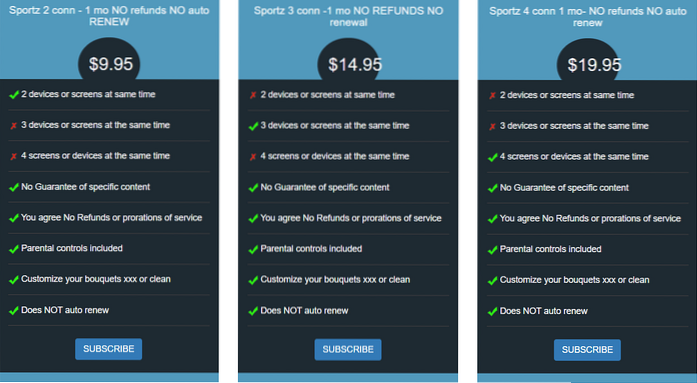
Abonnementsvarsel ledeteksten vises. Jeg sier at du leser den for å få en bedre forståelse av hva du holder på med. Varslingen inneholder også nyttig informasjon. Det kan for eksempel ta så lang tid som to timer å aktivere tjenesten etter betaling
Klikk Jeg forstår, fortsett med abonnementet når du er klar
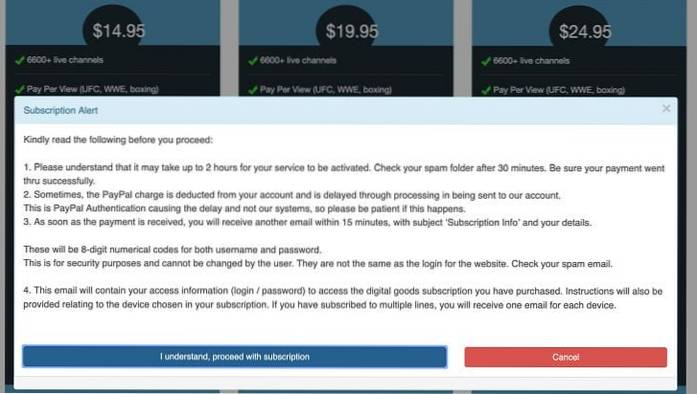
Du blir nå bedt om å oppgi abonnementsinformasjonen. Skriv inn ønsket Brukernavn og E-post.
Viktig!!! Det er ekstremt viktig å oppgi en gyldig og fungerende e-postadresse. Alle påloggingsinformasjonen for appen din blir sendt til denne e-postadressen. Du får et automatisk generert brukernavn og passord. Du KAN IKKE lage din egen. Du KAN gjenopprette det fra dashbordet for nettinnlogging
Velg Enhet som du har tenkt å bruke Sports TV-appen på. I vårt tilfelle vil det være Amazon FireStick / TV
Klikk Få abonnement når du er klar
Merk: For øyeblikket kan du bare utføre betalingen med kreditt- / debetkortet ditt
PayPal-betaling fungerer ikke lenger
Viktige ting å merke seg om den nye betalingsprosessoren Eskaypay:
- Den støtter ikke automatisk fornyelse
- Du må opprette en ny pålogging selv om du fornyer tjenestene
- Forny derfor bare når abonnementet ditt har utløpt
- PayPal har trukket betalingsstøtten. Eskaypay er bare midlertidig betalingsordning
- SportzTV planlegger å bruke en bedre betalingsprosessor så snart de finner en
Når betalingen er vellykket, vises en melding. Du har abonnert på Sportz TV-tjenester.
Vent på e-postmeldingene fra Sportz TV.
Viktig merknad angående påloggingsinformasjon for Sportz TV
Sportz TV vil sende TO påloggingsinformasjon i to separate e-poster.
1) Innloggingsdetaljer for nettstedet: Disse detaljene brukes til å logge på Sportz TV-dashbordet i en nettleser på http://jc.durextv.xyz/home/login.
Nettstedsinnloggingen hjelper deg med å administrere Sportz TV-kontoen din. Du kan logge på med e-postadressen / brukernavnet og det systemgenererte passordet (sendt i denne e-postadressen)
Du KAN IKKE bruk disse påloggingsopplysningene for å logge på Sportz TV FireStick-appen
2) Appinnloggingsdetaljer: Sportz TV sender påloggingsinformasjonen til appen i en egen e-post.
Både brukernavn og passord er av 8 sifre
Noter brukernavnet og passordet og hold dem trygge. Lagre også denne e-posten trygt. Faktisk kan du videresende denne e-posten til de andre e-postadressene dine hvis du bruker flere e-poster.
Slik installerer du Sportz TV APK på FireStick
Merk: Hvis du allerede har noen versjon av appen installert på FireStick, må du først avinstallere den før du følger denne håndboken.
Nå som du har registrert deg for tjenesten og også har innloggingsinformasjonen for appen, kan du installere Sportz TV og begynne å bruke den på FireStick. Her er installasjonstrinnene:
1- Velg FINNE på FireStick-startskjermen
Merk: Hvis du har den eldre versjonen av FireStick, velger du linsen / forstørrelsesglasset øverst til venstre
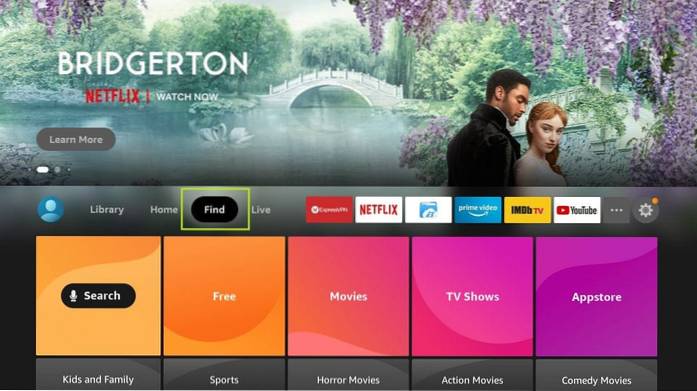
2- Klikk Søk i neste vindu
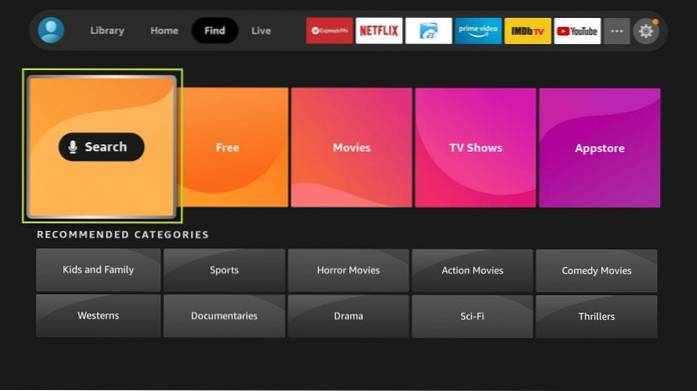
3 - Oppslag etter Last ned appen og følg instruksjonene på skjermen for å installere den
Vi skal bruke Last ned app for å sideloading / manuelt installere Sportz TV APK på FireStick
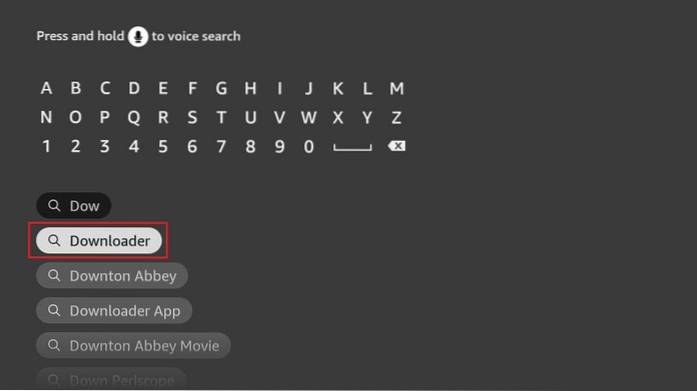
4- Gå til startvinduet til FireStick og velg Innstillinger
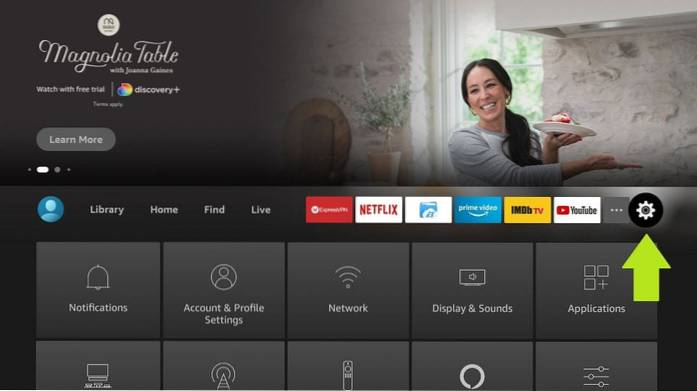
5- Nå åpent Min brann-TV
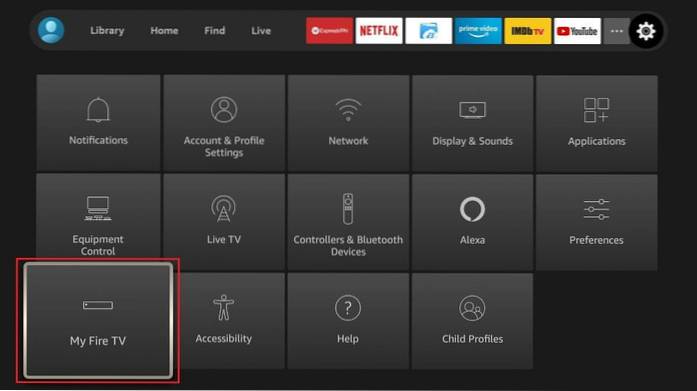
6- Klikk Utviklermuligheter
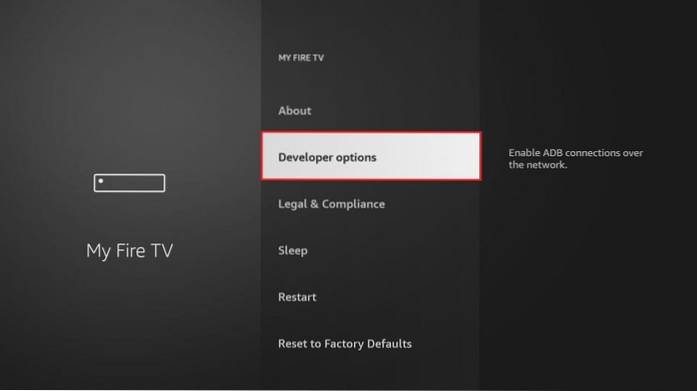
7- Klikk på det følgende vinduet Installer ukjente apper
Merk: Hvis du har den eldre FireStick OS-versjonen, klikker du på Apper fra ukjente kilder og deretter på Slå på
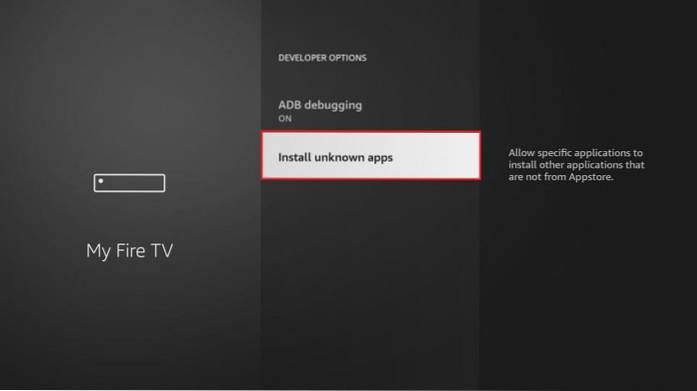
8- Slå alternativet PÅ for Downloader-appen
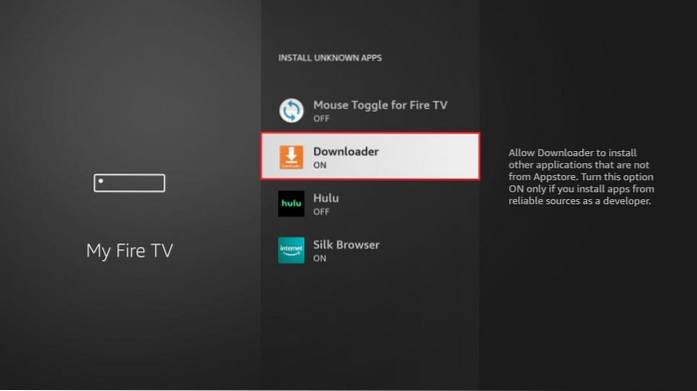
9- Start Last ned. Klikk på URL-feltet i høyre del
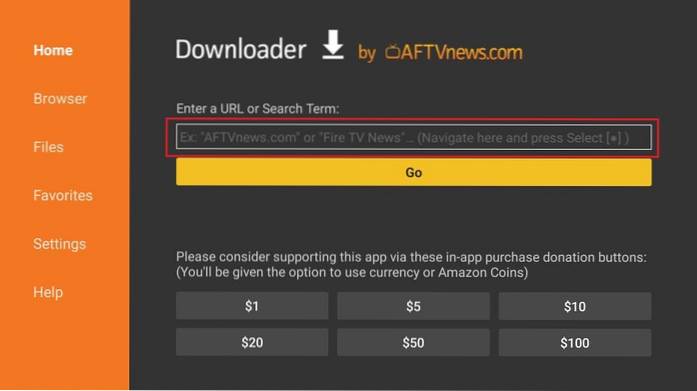
10- Skriv inn følgende URL: https: //www.Vårt nettsted / stv
Klikk GÅ

11- Sportz TV APK lastes ned på FireStick. Det tar et minutt eller kanskje to
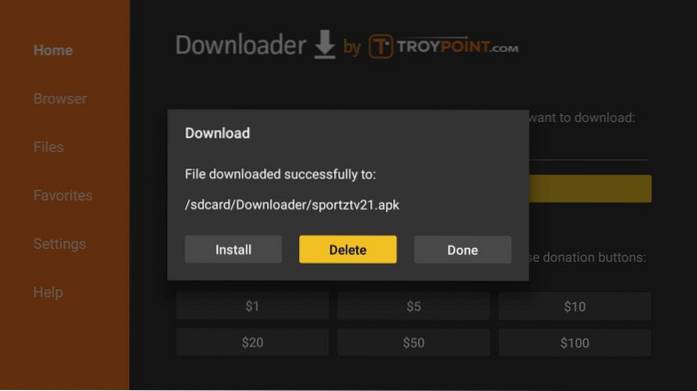
12- Klikk Installere når følgende ledetekst vises
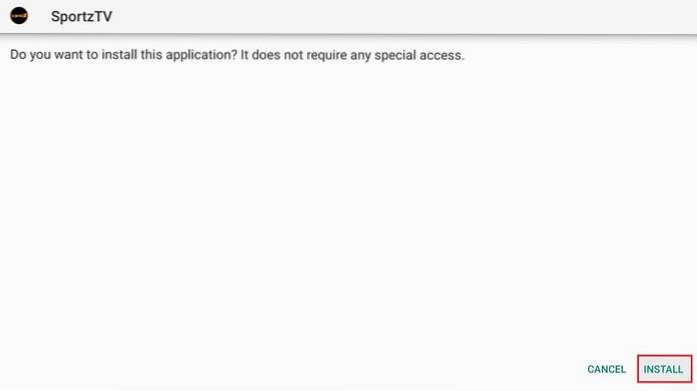
13- Vent til Sportz TV APK installeres på FireStick.
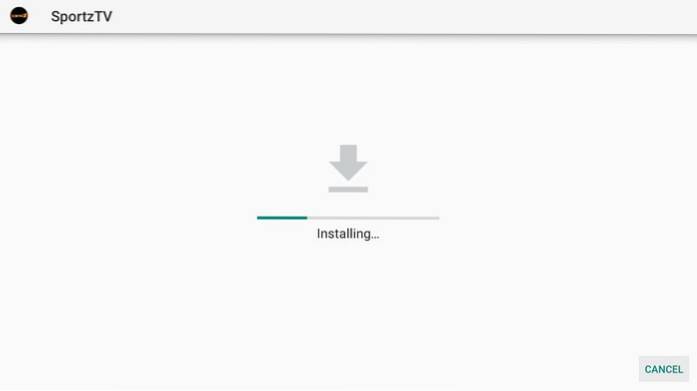
14- Når App installert varsel vises, klikk Ferdig. Vi klikker ikke Åpen ennå

15- Klikk Slett på denne Downloader-app-ledeteksten
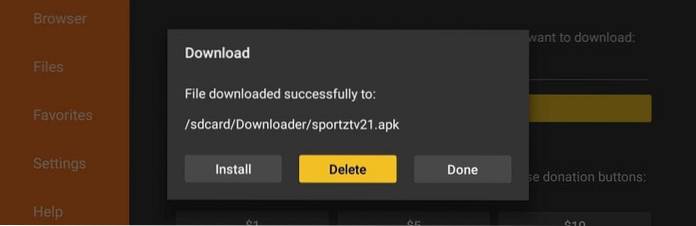
16- Klikk Slett en gang til
Du har slettet Sportz TV APK fra FireStick-lagringen. Du trenger ikke denne APK lenger, siden appen allerede har installert
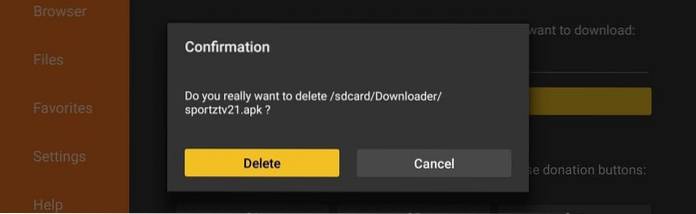
Så dette er hvordan vi installerer Sportz TV APK på FireStick. I neste avsnitt utforsker og lærer vi å bruke Sportz TV FireStick-appen.
FireStick / Fire TV er nå klar til å streame favorittinnholdet ditt. Før du begynner vil jeg imidlertid advare deg om at alt du streamer på nettet er synlig for din ISP og regjeringen. Dette betyr at streaming av gratis filmer, TV-programmer, Sport kan føre til juridiske problemer.
Heldigvis er det en idiotsikker måte å holde alle streamingaktivitetene dine skjult for din ISP og regjeringen. Alt du trenger er en god VPN for Fire Stick. En VPN maskerer din opprinnelige IP som er og vil hjelpe deg med å omgå Online Surveillance, ISP-throttling og innholdsgeo-restriksjoner.
Jeg bruker og anbefaler personlig ExpressVPN, som er den raskeste og sikreste VPN-en. Den er kompatibel med alle slags streaming-apper og er veldig enkel å installere på Fire TV / Stick.
Vi oppfordrer ikke til brudd på lovene om opphavsrett. Men hva om du ender opp med å streame innhold fra en uekte kilde utilsiktet? Det er ikke alltid lett å se forskjellen mellom en legitim og ulovlig kilde.
Så før du begynner å streame på din Fire Stick / Fire TV, la oss se hvordan du bruker ExpressVPN for å holde streamingaktivitetene dine skjult for nysgjerrige øyne..
Trinn 1: Abonner på ExpressVPN HER. Den kommer med en 30-dagers pengene-tilbake-garanti. Det vil si at du kan bruke den fritt de første 30 dagene, og hvis du ikke er fornøyd med ytelsen (noe som er svært lite sannsynlig), kan du be om full refusjon.
Steg 2: Slå på din Fire TV / Stick og gå til “Søk” -alternativet helt til venstre. Skriv nå "Expressvpn" (uten anførselstegn) i søkefeltet og velg ExpressVPN når det vises i søkeresultatene.

Trinn 3: Klikk på "Last ned" for å installere ExpressVPN-appen for Fire TV / Stick.
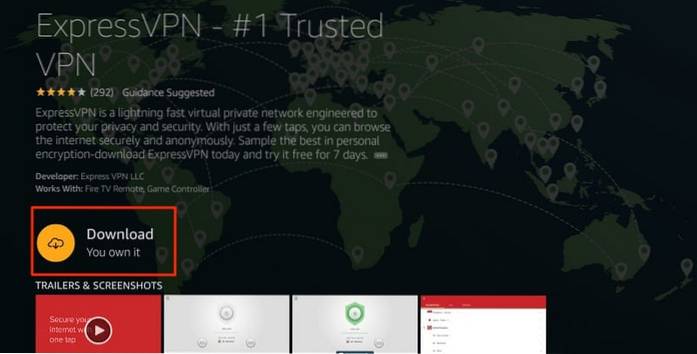
Trinn 4: Åpne appen og skriv inn påloggingsinformasjonen du opprettet mens du kjøpte ExpressVPN-abonnementet. Klikk "Logg på"
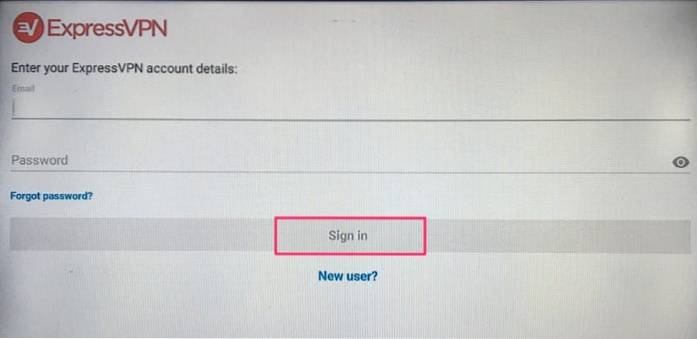
Trinn 5: Klikk på strømikonet for å koble til en VPN-server. Det er alt. Tilkoblingen din er nå sikker med den raskeste og beste VPN for FireStick.
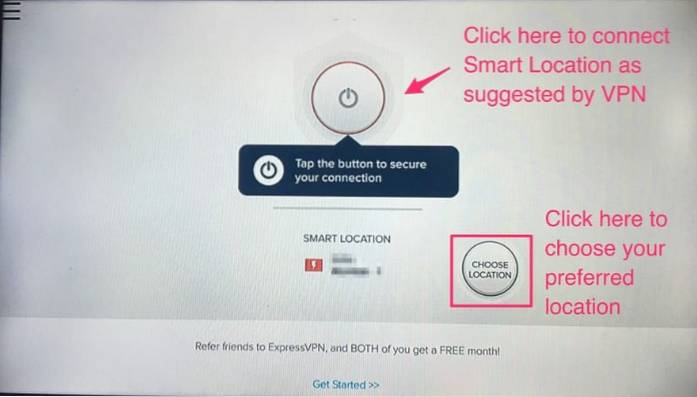
Du kan også lese mer detaljert informasjon om bruk av ExpressVPN med Fire TV / Stick.
Slik bruker du Sportz TV APK på FireStick
La oss først se hvordan du får tilgang til denne appen. Det er fordi du ikke finner Sportz TV-appen i hjemmevinduet til FireStick ennå. Du kan flytte det deres skjønt.
En måte er å holde nede Hjem-knappen på Amazon FireStick-fjernkontrollen i noen sekunder til et popup-vindu vises. Klikk på Apper i vinduet for å gå til seksjonen Dine apper og kanaler der alle de installerte appene dine ligger.
Den andre måten er å klikke på 3-prikk ikonet på startskjermen
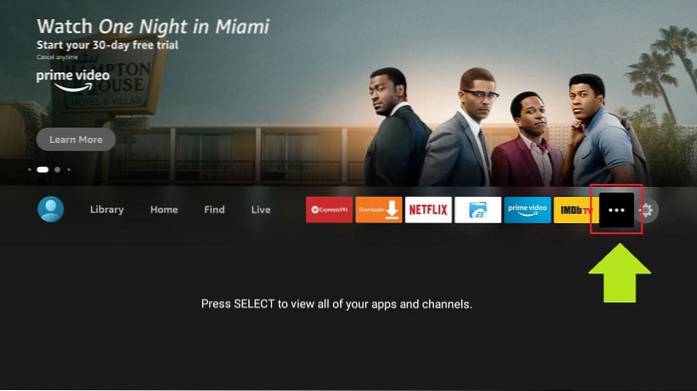
Rull ned til bunnen av listen over appene, og klikk Sportz TV
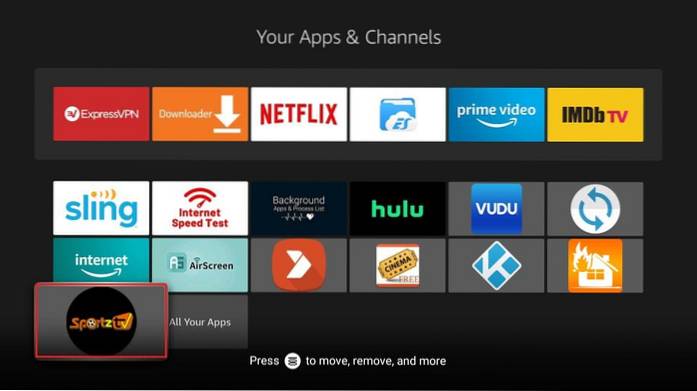
Hvis du ønsker at Sportz TV-appen skal være på startskjermen til FireStick, velger du appen og trykker på menyknappen på fjernkontrollen (3 linjer). En liten popup vises nederst til høyre på TV-en. Klikk Bevege seg og flytt appen til første eller andre rad for at den skal vises i hjemmevinduet.
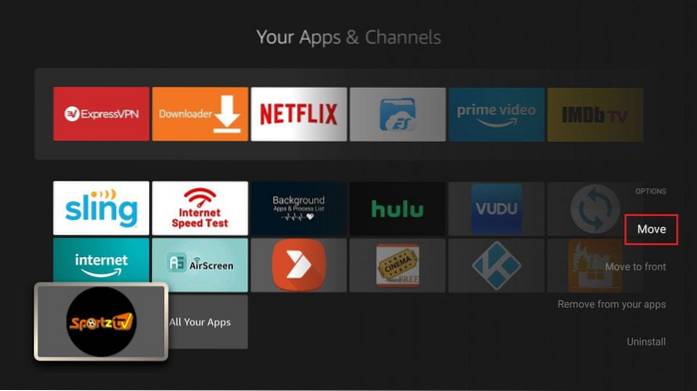
Gi oss beskjed, begynn å utforske appen.
Når du kjører appen for første gang, må du logge på med din Appinnloggingsdetaljer. Som jeg sa tidligere, må du ha mottatt en e-post med påloggingsinformasjonen for appen.
- Skriv inn brukernavn og passord
- Skriv også inn et hvilket som helst navn du ønsker i feltet 'Ethvert navn'
- Klikk på Legg til bruker
Merk: Du kan legge til flere brukere senere. Du kan ha så mange brukere du vil for en konto. Antallet samtidige strømmer er imidlertid begrenset av abonnementsplanen din. Hvis du for eksempel valgte grunnplanen for $ 9,95, kan du ha 5 brukere, men bare 2 vil kunne streame til enhver tid.
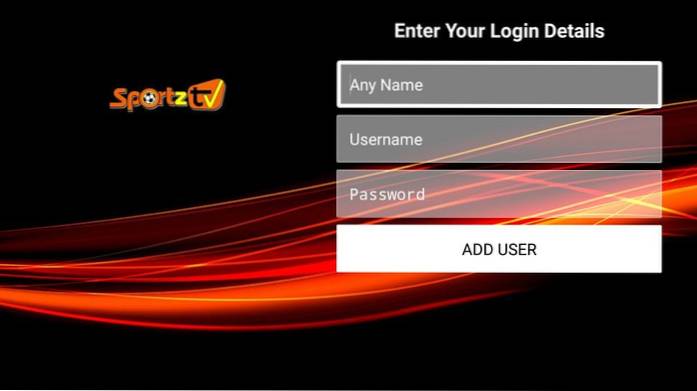
I det følgende vinduet, velg brukeren du la til, og trykk lenge på Select-knappen på fjernkontrollen. Klikk Logg Inn for å logge på appen og starte streaming

Når du logger på for første gang, vent noen minutter på at Sportz TV skal gjøre alt klart på FireStick
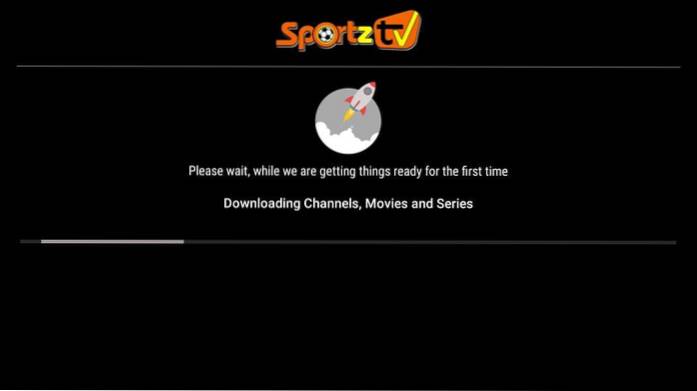
Her er hovedvinduet i Sportz TV FireStick-appen

Kategoriene er ganske tydelige. Du kan streame Live TV eller se on-demand filmer og serier.
Slik bruker du flerfunksjonsfunksjonen til den nyeste Sportz TV FireStick-appen
I sin siste versjon 2.1 har Sportz TV lagt til en ny flerskjerm trekk. Denne funksjonen lar deg se opptil 4 direktesendte TV-streamer på en enkelt skjerm. Du kan også kalle det delt skjermfunksjon.
Du trenger bare å klikke Flerskjerm alternativet i startvinduet til appen for å komme i gang.

Her er Multi-Screen-vinduet
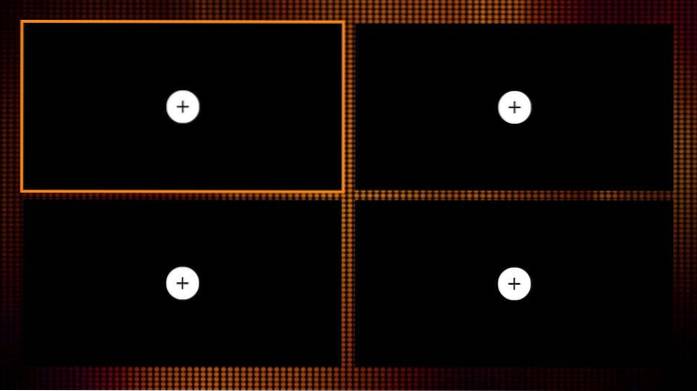
Klikk på '+' alternativet på skjermen du vil legge til Live TV-feedet til. Velg kanalen du vil streame i neste vindu.
Viktige detaljer angående flerskjermfunksjon
- Flere strømmer vil spilles samtidig. Lyden vil bare spilles av for den valgte strømmen.
- Hvis du vil se hvilken som helst strøm i fullskjerm, er det bare å velge og klikke på den strømmen.
- Når du er i fullskjermmodus, kan du når som helst trykke på tilbake-knappen for å gå tilbake til dette flerskjermsvinduet.
- Du kan spille så mange samtidige feeder på flerskjermsvinduet som abonnementsplanen tillater. Hvis du vil spille flere feeder, må du legge til flere tilkoblinger. For eksempel, hvis du har en $ 9,95-plan, kan du bare spille opptil 2 strømmer
- Hver strøm krever sin egen andel av internettbåndbredden. Det kan hende at denne funksjonen ikke fungerer ordentlig på lavhastighetsforbindelser
Praktisk diverse informasjon om Sportz TV FireStick App
Du kan begynne å streame favorittinnholdet ditt etter å ha fulgt trinnene ovenfor. Du kan imidlertid være i stand til å forbedre din generelle opplevelse med tilleggsinformasjonen jeg gir her.
Bruk MX Player
Selv om Sportz TV leveres med en innebygd videospiller, anbefaler jeg at du bruker MX-spilleren, hvis du har problemer med buffering
MX Player er lett og glatt
Hvordan endre Media Player
Hvis du har problemer med den innebygde mediespilleren, kan du alltid endre den fra Sportz TV-innstillinger
Gå til Sportz TV-innstillinger fra hovedvinduet og klikk Eksterne spillere
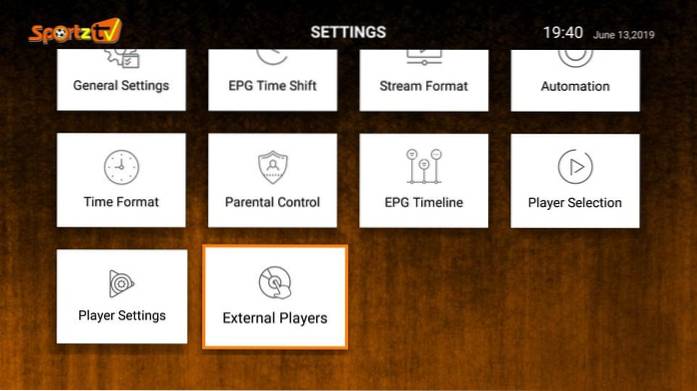
Klikk deretter på Legg til spiller
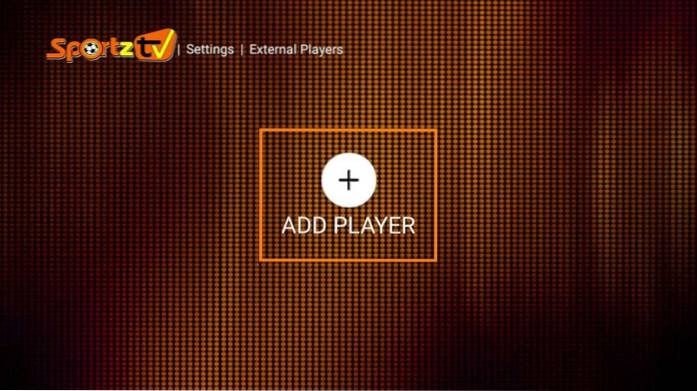
Velg den nye spilleren du vil legge til (MX Player anbefales)
Merk: Du kan velge flere spillere
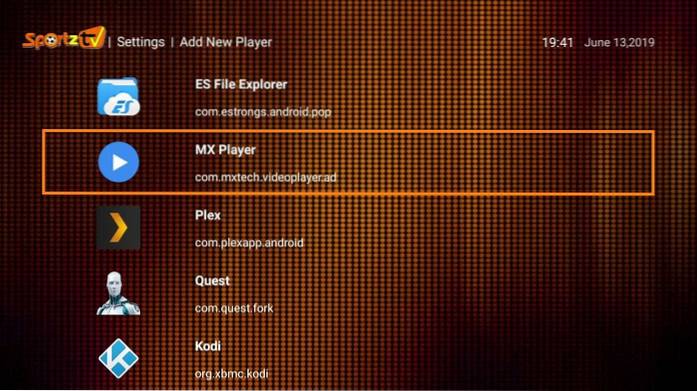
Trykk på tilbake-knappen en gang for å gå tilbake til innstillingsvinduet. Klikk Spillervalg
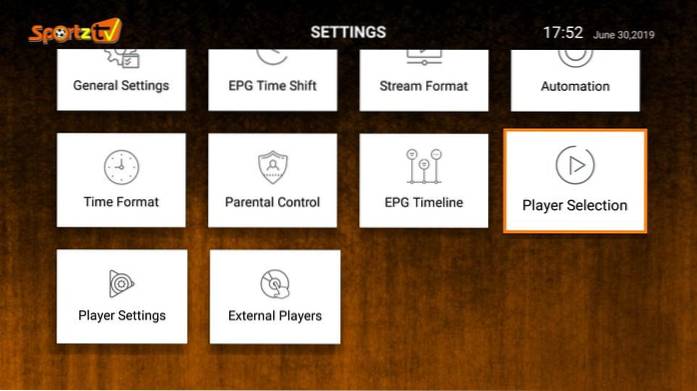
Sportz TV FireStick-appen lar deg velge en annen mediaspiller for hver kategori. For eksempel kan du fortsette å spille Live TV i den innebygde spilleren og velge MX Player for filmer eller serier
Velg spilleren du vil tildele til hver kategori
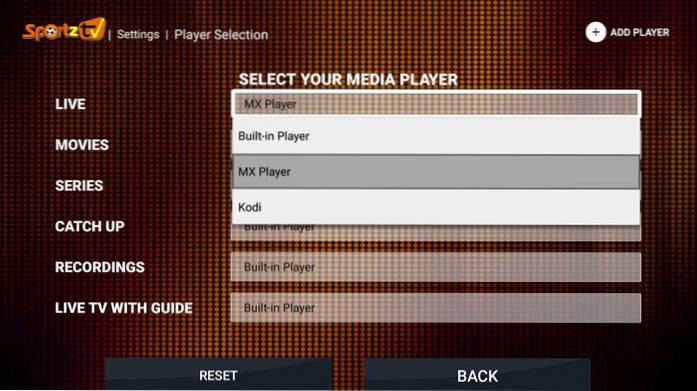
Endre spillerinnstillinger i Sportz TV-app
Fra hovedvinduet til Sportz TV-appen på FireStick, klikk på tannhjulikonet øverst til høyre for å gå til Innstillinger
Klikk Spillerinnstillinger alternativet i neste vindu
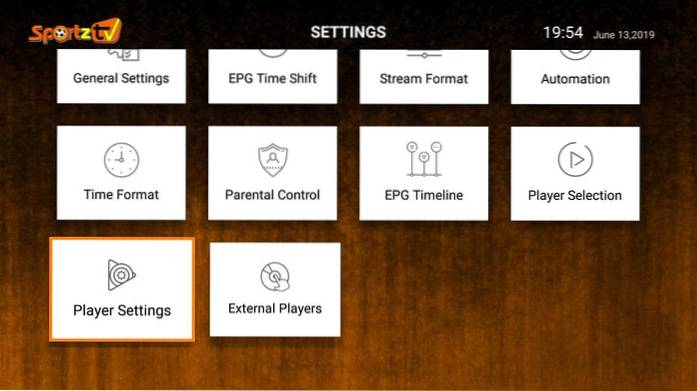
Velge Innfødt og klikk Lagre endringer
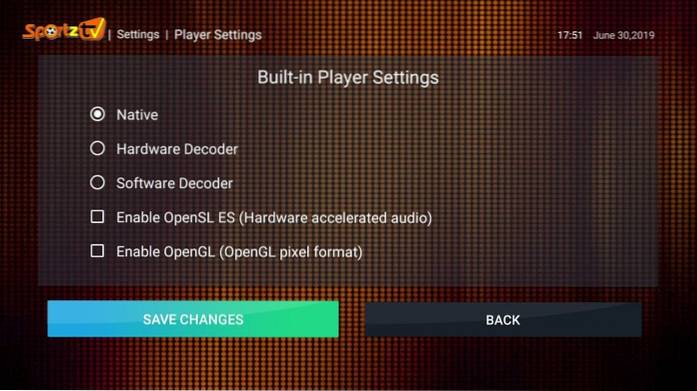
Hvordan kontakte Sportz TV Support Team
Vi er ikke tilknyttet Sportz TV og gir ikke støtte før eller etter salg. Du kan kontakte Sportz TV-team direkte
1- E-poststøtte: Logg inn på https://sportz.vodiptv.org/home/login med påloggingsinformasjonen for nettstedet ditt og klikk Kontakt oss i venstre sidefelt
Fyll ut skjemaet og send dem en e-post
2- Telegram Chat Support: Last ned Telegram-appen på din mobil, nettbrett eller datamaskin
Bruk følgende invitasjonskobling for å bli med i chat-støtten: https://t.me/joinchat/FRQVcxA39OZdBLDquzqrTw
Hvordan gjenopprette påloggingsdetaljer for Sportz TV-appen
Hvis du har mistet e-postmeldingen din som inneholder påloggingsinformasjonen til appen din, kan du gjenopprette den slik:
1- Gå til https://sportz.vodiptv.org/home/login og logg på med din Nettinnloggingsdetaljer
2- Klikk mine bestillinger i høyre seksjon
3- Klikk Linjer i Alternativer kolonne
4 - Brukernavnet og passordet ditt vises på websiden
Kjennelse
Jeg tror at streaming ikke blir bedre enn dette til denne utrolige prisen. Du får tak i tusenvis av TV-kanaler, filmer og show for så lave som $ 9,95. Men den lave prisen hindrer ikke utviklerne i å tilby eksepsjonell streamingopplevelse. Appen har et profesjonelt og brukervennlig design og lar deg streame i opptil 1080p oppløsning. Sportz TV er også rask - med navigering og streaming begge deler. Følg guiden vår for å registrere deg og bruke Sportz TV på FireStick. Hvis du har spørsmål eller kommentarer, kan du gjerne gi oss beskjed.
I slekt:
Beste IPTV-tjenester
Strømmer for oss IPTV
Safir Sikker IPTV
Perfekt spiller for IPTV
 ComputersHowto
ComputersHowto